I dag poster brugere tonsvis af GIF-billeder og klistermærker på internettet og sociale medier. Det giver mening, at GIF'er er den mest omkostningseffektive måde at dele animeret indhold på. Det er normalt mindre end videoer og bredt understøttet af websteder og sociale platforme. Du kan dog opleve, at alle er lydløse. er det muligt at tilføje lyd til GIF'er ligner det at redigere videoer? Denne tutorial vil besvare dette spørgsmål og vise dig, hvordan du gør.
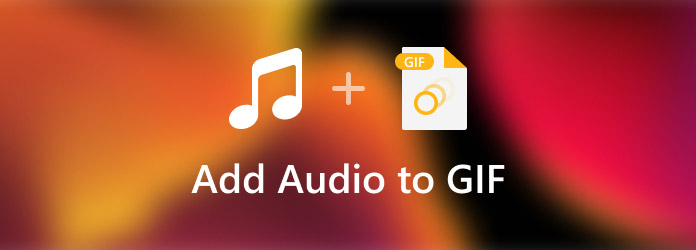
I dag poster brugere tonsvis af GIF-billeder og klistermærker på internettet og sociale medier. Det giver mening, at GIF'er er den mest omkostningseffektive måde at dele animeret indhold på. Det er normalt mindre end videoer og bredt understøttet af websteder og sociale platforme. Du kan dog opleve, at alle er lydløse. er det muligt at tilføje lyd til GIF'er ligner det at redigere videoer? Denne tutorial vil besvare dette spørgsmål og vise dig, hvordan du gør.
Desværre kan du ikke tilføje lyd til en GIF direkte. Det er velkendt, at GIF, som står for Graphic Interchange Format, er et billedformat, selvom det kan gemme animeret indhold. Derfor understøtter den ikke lyd eller baggrundsmusik. Det betyder også, at du ikke kan blande et lydspor og en GIF sammen, uanset om GIF-filen er et statisk billede eller et animeret billede. Du kan kun tilføje lyd til en videofil.
Som tidligere nævnt kan du ikke tilføje lyd til et GIF-billede direkte. Den alternative løsning er at oprette en animeret GIF, konvertere den til en videofil og derefter tilføje baggrundslyden. Fra dette tidspunkt har du brug for en alt-i-en GIF maker og editor løsning, som f.eks AnyMP4 Video Converter Ultimate. Det kommer alt, hvad du behøver om dette job.
Hovedtræk ved den bedste GIF-løsning
Sikker download
Sikker download
Trin 1: Tilføj en video
Installer den bedste GIF-maker og editor på din computer. Den tilbyder to udgaver, en til Windows 10/8/7 og den anden til Mac. Når du skal lave en GIF, skal du starte den, skifte til Værktøjskasse vinduet fra det øverste bånd, og vælg GIF Maker. Klik på +-ikonet og åbn kildevideoen, eller træk og slip videoen til hovedgrænsefladen for at tilføje den.
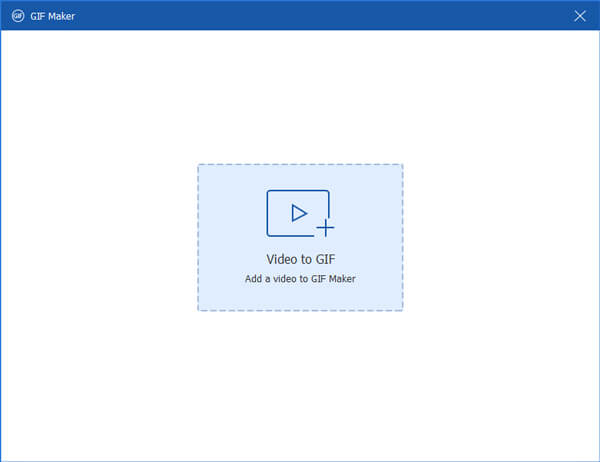
Trin 2: Opret en GIF
Nu kan du redigere videoen og trimme uønskede rammer med Redigere , Klip knappen under forhåndsvisningspanelet. Indstil derefter Udgangsstørrelse , Frame Rate alt efter din situation. For at lave en looping GIF skal du markere afkrydsningsfeltet ved siden af Loop Animation. Til sidst skal du klikke på Folder knappen og vælg placeringsmappen. Klik på Generer GIF knappen og få sekunder senere finder du din GIF på det rigtige sted.
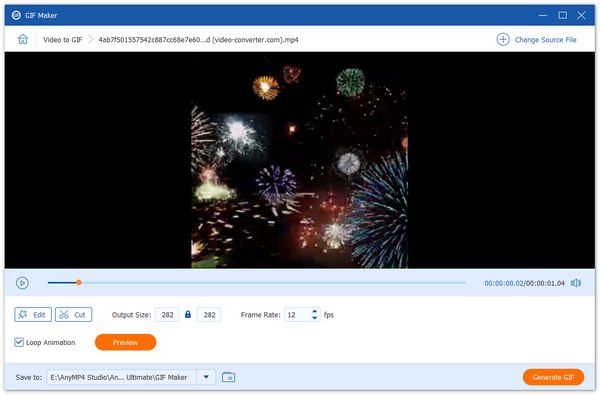
Trin 1: Åbn GIF'er
Hvis du har brug for at tilføje lyd til en GIF eller flere GIF'er, skal du køre den bedste GIF-editor og gå til MV fanen fra toppen af grænsefladen. Klik på Tilføj menuen over storyboardet nederst, og åbn den eller de GIF'er, du vil redigere. Du kan organisere flere GIF-billeder på storyboardet med knapperne Frem og Tilbage, hvis du åbner flere GIF-billeder. Der er en database med temaer til rådighed for at lave en hel historie i Tema panel. Du kan også redigere GIF'erne med menulinjen.

Trin 2: Tilføj lyd til GIF'en
Gå derefter til Lokal område panel på venstre side og find Lydfil afsnit. Marker afkrydsningsfeltet ud for Baggrunds musik mulighed. Hvis du har tænkt dig at bruge musikbiblioteket, skal du trække ned i rullelisten og vælge en passende. Eller du kan tilføje din musik ved at trykke på knappen +. Juster nu bind mulighed, indtil du er tilfreds. Hvis du ikke ønsker at afspille lydsporet fra begyndelsen, skal du justere det med Forsinke mulighed. Du kan også tilføje Fade i , Svinde bort effekter til lydsporet.
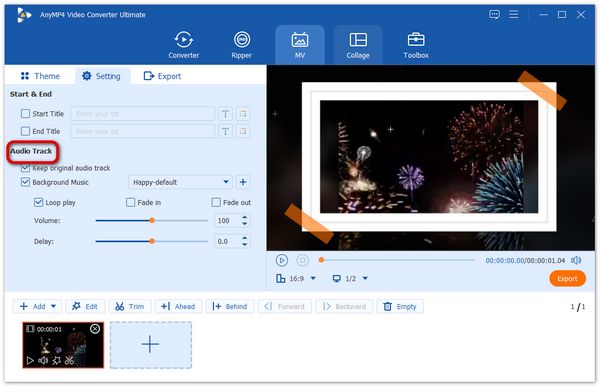
Trin 3: Eksporter GIF'er som en video
Når du har tilføjet lyd til GIF'en, kan du forhåndsvise effekten med den indbyggede medieafspiller på højre side. Træk derefter profilrullemenuen ned under medieafspilleren, og vælg dit foretrukne videoformat og -opløsning.
Hvis du er klar, så gå til eksport panel. Skriv et filnavn ned, indstil destinationsmappen i Gem til ved at ramme Folder knap. Til sidst skal du klikke på eksport knappen for at begynde at tilføje lyd til GIF'en med det samme. Så kan du dele resultatet på internettet eller din side på sociale medier.
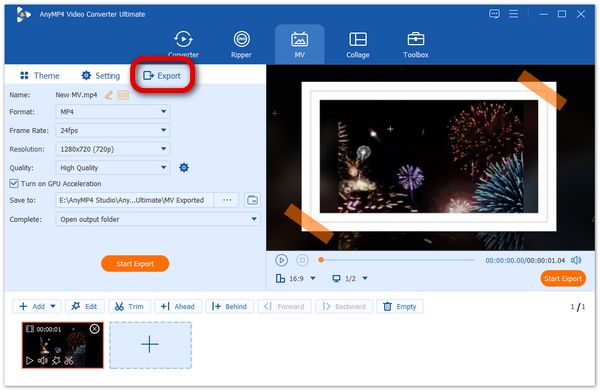
Kan jeg lave en GIF med baggrundsmusik?
Undskyld, det kan du ikke. En egentlig GIF-fil kan ikke have lyd. Det er dog ligetil nok at simulere en GIF med lyd. Du kan gøre det på to måder. For det første kan du lave en MP4 eller anden videofil og slippe en GIF på tidslinjen. Anvend derefter et lydspor. En anden måde er at indlejre en GIF på en HTML-side og inkludere HTML-lyd på den samme side.
Hvad er en YouTube GIF?
En GIF er en kort sektion af animation eller video, der almindeligvis deles på sociale netværk, såsom Facebook, Instagram osv. YouTube er en videostreamingplatform med oceaner af klip. Du kan konvertere YouTube-videoer til GIF'er med desktopsoftware og onlineapps.
Hvordan tilføjer man lyd til en GIF online?
Først og fremmest kan du ikke tilføje lyd til et GIF-billede direkte. Selvom flere webapps giver funktionen til at tilføje lyd til GIF'er, såsom Kapwing, veed og mere, vil de endelig konvertere resultatet til en videofil.
Nu bør du forstå, om du kan tilføje lyd til en GIF og få det nemt. Nogle gange er de mute GIF'er ikke så engagerende som videoer. De kan dog ikke have lydsporet eller baggrundsmusikken. Den alternative måde at opnå det på er at omdanne din GIF til en video, så du kan anvende et hvilket som helst lydspor uden problemer. Flere spørgsmål? Efterlad venligst en besked nedenfor.